Med mer enn en milliard aktive brukere hver måned, er Instagram unektelig en av de største sosiale medieplattformene i 2022. Derfor er spørsmålet i dag ikke om du har en Instagram-konto, men heller hvor mange du har.

Å holde seg oppdatert på innlegg kan være utfordrende når du må fortsette å hoppe fra en profil til en annen – med mindre du bruker et administrasjonsverktøy for sosiale medier.
Les videre for å lære hvordan du holder deg til en innleggsplan og administrerer flere Instagram-kontoer på enklest mulig måte.
hvordan demper jeg noen på facebook
Hvordan administrere flere Instagram-kontoer
Den beste måten å effektivt administrere flere Instagram-kontoer på er ved hjelp av et planleggingsverktøy for sosiale medier. I dag kan brukerne velge mellom flere slike løsninger. En av de mest brukervennlige appene som vil gjøre det enkelt å holde flere Instagram-profiler oppdatert er Circleboom .
Circlebooms publiseringsverktøy er en nettbasert app du kan bruke til å lage og planlegge innlegg på en rekke sosiale mediesider. Appen støtter for øyeblikket Instagram, LinkedIn, Facebook, Twitter, Google My Business og Pinterest, med TikTok-integrasjon som også kommer snart.
Circleboom fjerner bryet med å hele tiden bytte mellom Instagram-kontoer og risikere å legge ut til feil konto. Med dette verktøyet vil du kunne designe innholdet ditt og velge hvor og når du vil publisere det, alt fra ett enkelt nettleservindu. Her er noen av nøkkelfunksjonene til Circleboom for Instagram-brukere:
- Lag vanlige innlegg, karuseller og hjul – Du kan laste opp ulike medietyper med Circleboom, inkludert Instagrams veldig populære Reels-videoer.
- Planlegg, kø eller publiser innlegg – Publiser innleggene dine akkurat når du vil.
- Lagre utkast – Du trenger ikke fullføre innlegget på én gang. Lagre det som et utkast og kom tilbake til det senere!
- Legg til så mange Instagram-kontoer du vil – Circleboom tilbyr ulike abonnementsplaner, slik at du kan holde alle dine sosiale mediekontoer på ett sted.
- Masseplanlegg innlegg – Legg ut på flere kontoer samtidig ved ganske enkelt å velge dem før du trykker på «Publiser».
- Gjennomgå innlegg før publisering – Planlagte innlegg og innlegg i kø vil vises i en kalender. Dobbeltsjekk dem for å sikre at de blir publisert på riktig Instagram-konto.
- Bruk ferdiglagde maler eller lag dine egne – Ikke bekymre deg for de nøyaktige dimensjonene til Instagram-innleggene dine. Velg en mal, og du er i gang.
- Legg til unike bildetekster – Karuseller er en hellig gral for markedsføring på sosiale medier, og med Circleboom kan du legge til en bildetekst til hvert bilde i lysbildefremvisningen.
- Generer relevante hashtags – Få hashtag-anbefalinger fra Circleboom for hver av Instagram-kontoene dine og spar litt tid på research.
Her er hvordan du kan bruke disse funksjonene og administrere alle Instagram-kontoene dine effektivt.
Opprett en Circleboom-konto
Har du bare en håndfull Instagram-kontoer eller et stort antall å takle? Uavhengig av svaret, vil du finne en passende løsning blant Circlebooms abonnementsplaner. Du kan også registrere deg for en konto gratis og prøve appens funksjoner på en 14-dagers prøveperiode før du bestemmer deg.
Følg disse trinnene for å opprette din Circleboom-konto:
hvordan du starter kodi på nytt på firestick
- Drar mot Circleboom sin nettsiden og klikk 'Kom i gang' øverst til høyre.
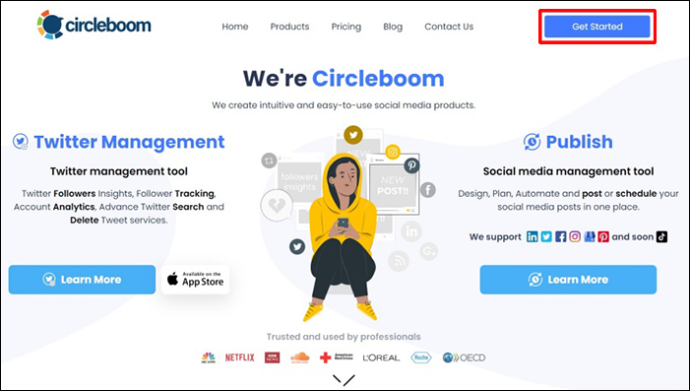
- Velg 'Publiser' for administrasjonsverktøyet for sosiale medier.
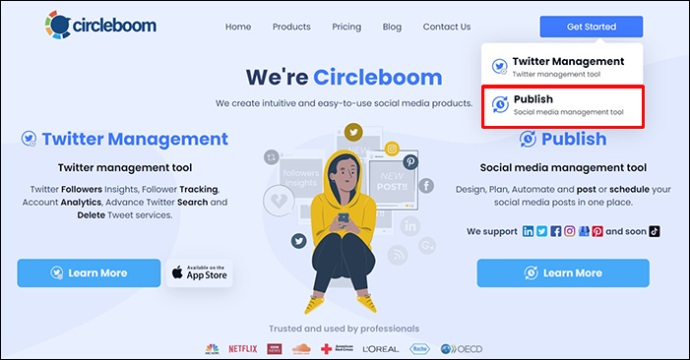
- Fyll ut feltene og trykk 'Opprett en konto.'
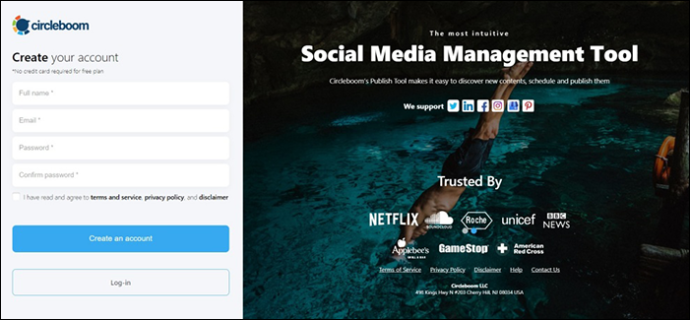
Konverter Instagram-kontoene dine
For å koble Instagram-kontoene dine til Circleboom, må de oppfylle et par forutsetninger:
- Instagram-kontoene dine må være profesjonelle bedriftskontoer.
- De må være koblet til en Facebook-side.
Hvis kontoene dine allerede oppfyller disse kriteriene, kan du gå videre til neste trinn og koble dem til Circleboom. I tilfelle du ikke har byttet din personlige Instagram-konto til en bedriftskonto ennå, gjør det på følgende måte:
- Åpen Instagram og bytt til kontoen du vil konvertere.
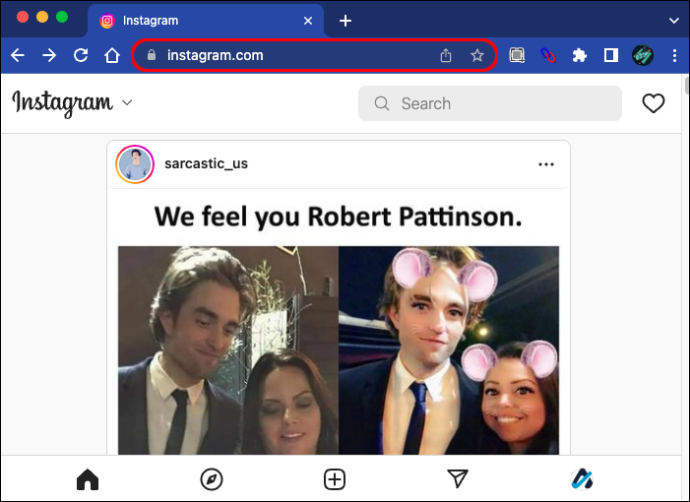
- Trykk på profilikonet ditt for å få tilgang til siden din.
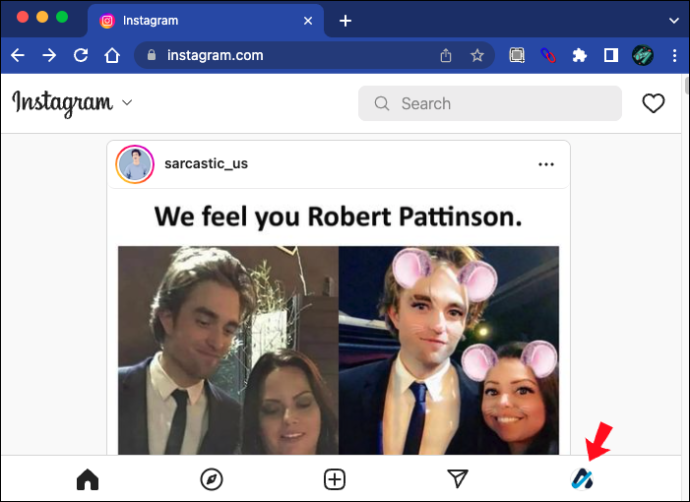
- Trykk på 'Rediger profil' under biografien din.
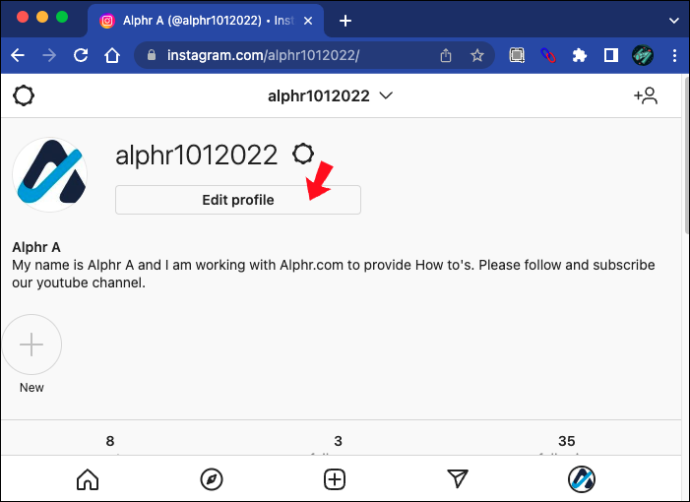
- Trykk på koblingen 'Bytt til profesjonell konto'.
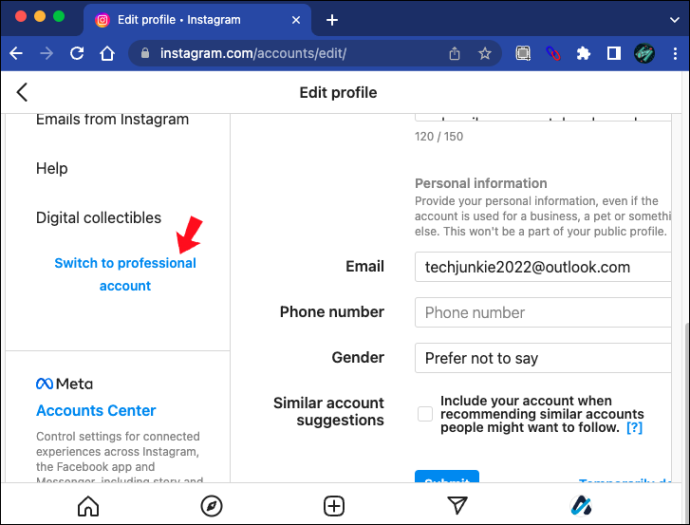
- Velg 'Business'-alternativet og velg en passende kategori for virksomheten din.
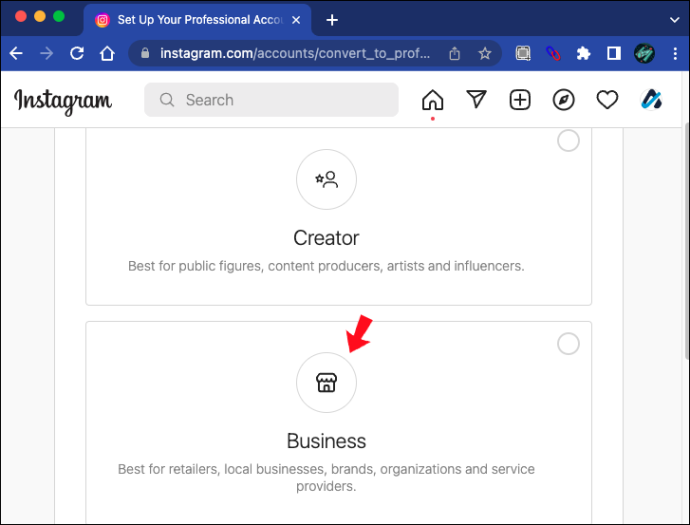
- Skriv inn din offentlige virksomhetsinformasjon.
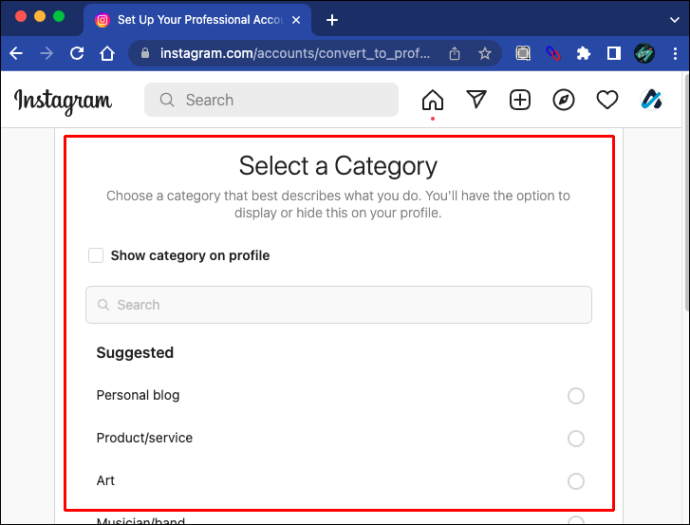
Når du er ferdig, kobler du Instagram-kontoen din til en Facebook-side:
- Åpen Facebook på din PC og logg inn.
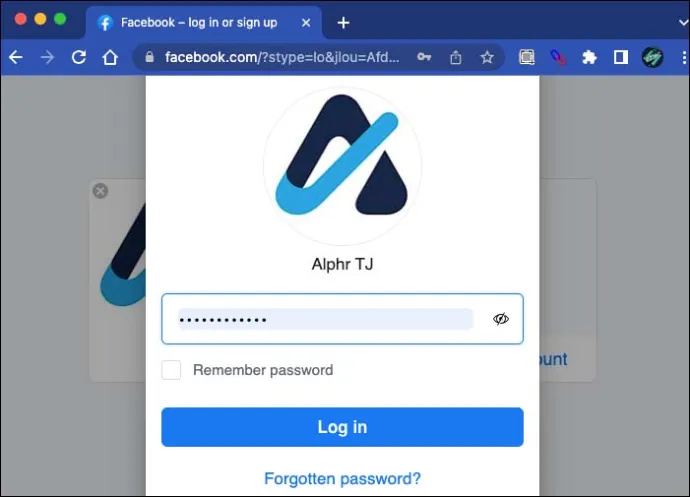
- Velg «Tilknyttede kontoer».
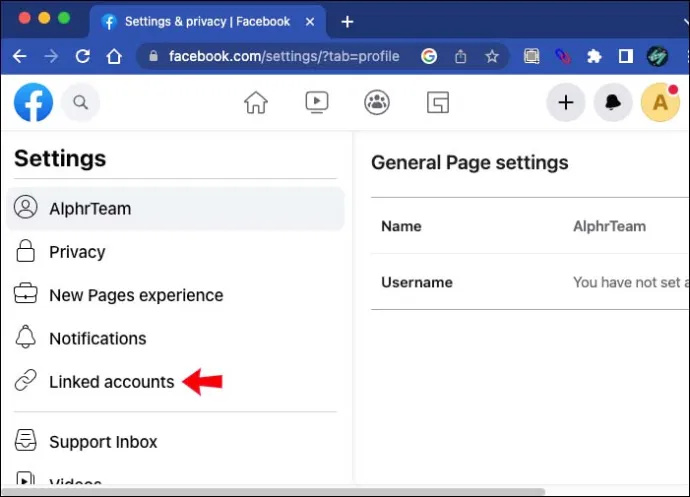
- Rull ned i sidefeltet for å finne innstillingene dine, og velg deretter 'Instagram'.
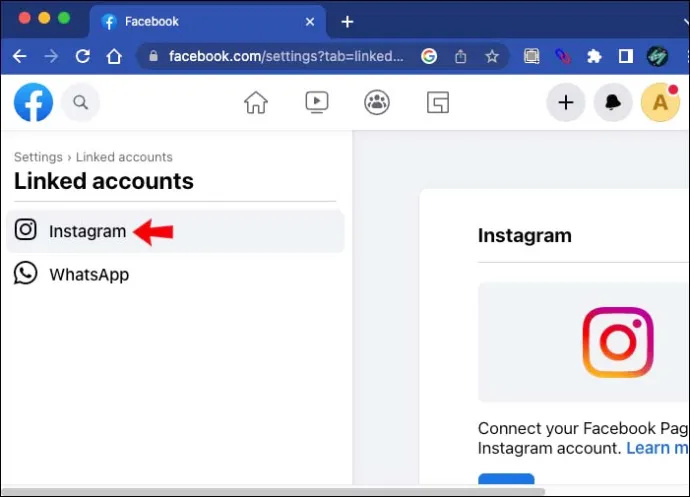
- Trykk på 'Koble til konto'-knappen og logg på Instagram-kontoen din.
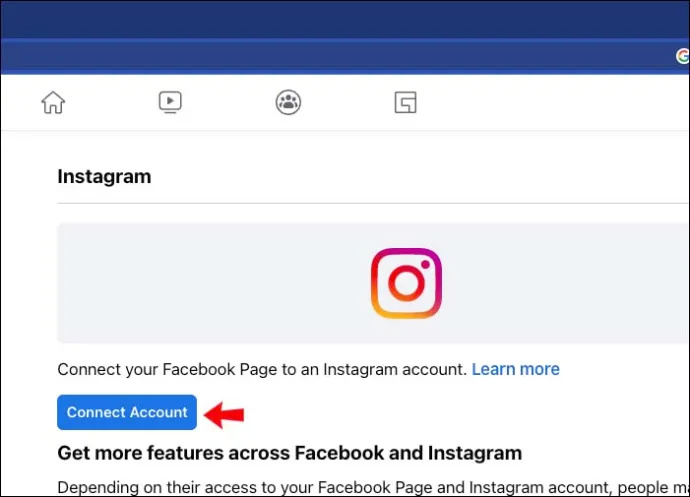
Koble Instagramen din til Circleboom
Etter at du har konvertert alle Instagram-kontoene dine til bedriftskontoer på denne måten, vil du kunne koble dem til Circleboom. Her er trinnene:
- Åpne Circleboom-dashbordet.
- Klikk på 'Instagram' på hovedsiden.

- Trykk på 'Autentiser med Facebook'-knappen.
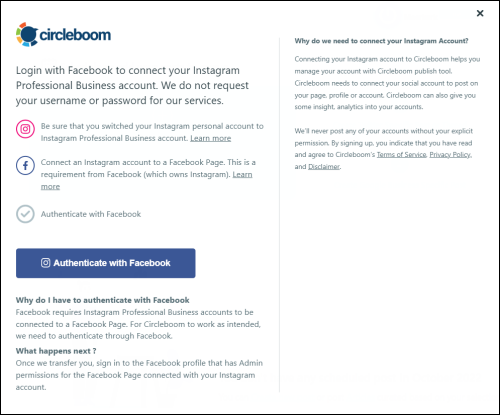
Gjenta trinnene for alle Instagram-kontoene du vil koble til.
Opprett et innlegg
Etter å ha koblet sammen Instagram-kontoene dine, vil du kunne legge ut innlegg til dem direkte fra Circleboom-dashbordet. Opprett og planlegg et innlegg på følgende måte:
- Klikk på blyantikonet i Circleboom-sidefeltet og velg 'Opprett nytt innlegg.'
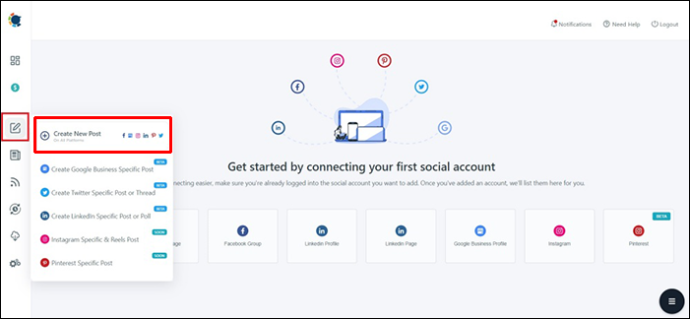
- Trykk på feltet under 'Velg kontoer' for å velge Instagram-kontoen eller kontoene du vil legge ut.
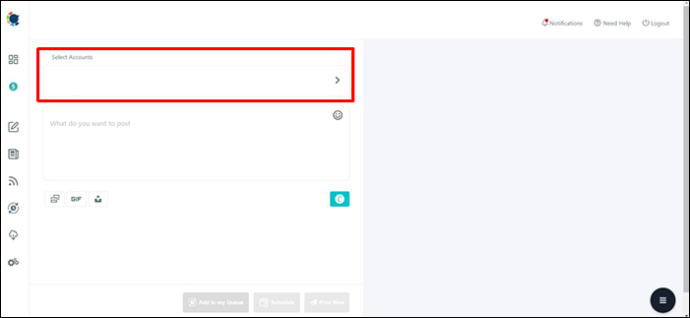
- Dine tilkoblede kontoer vises i et panel på høyre side. Du kan velge en enkelt konto eller flere kontoer.
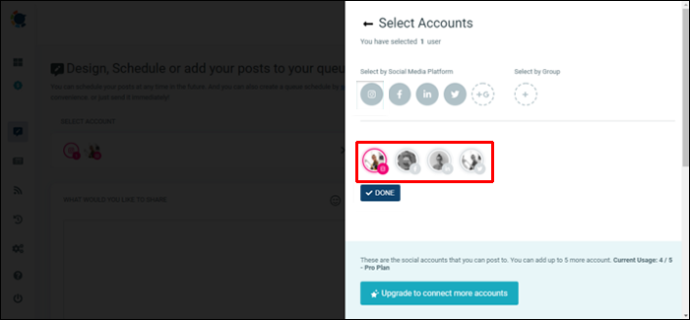
- Klikk 'Ferdig.'
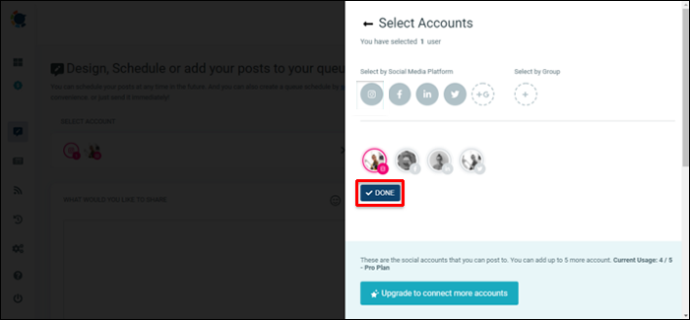
- Design innlegget ditt med Circlebooms innebygde editor.
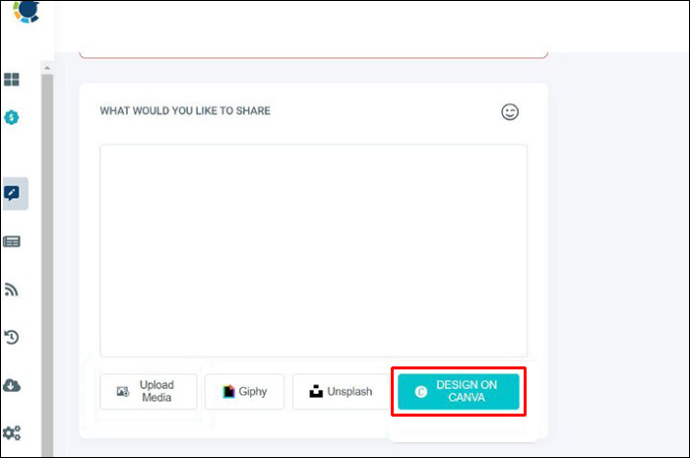
Du kan skrive inn bildeteksten i tekstboksen og legge til mediefiler på forskjellige måter. Last opp bildet eller videofilen din direkte eller bruk en Canva-mal for å sikre at størrelsen og dimensjonene til designet følger Instagrams retningslinjer.
Når designet er fullført, legg til innlegget i køen, planlegg det eller publiser det med en gang med den aktuelle knappen. Så snart du har gjort det, kan du komme i gang med ditt neste innlegg.
Windows 10 2004 nedlasting
Ved å opprette og planlegge innlegg på denne måten kan du holde fokus og gjøre alt arbeidet ditt på ett sted. Du trenger ikke engang å åpne Instagram for å holde kontoene dine aktive, enn si bytte mellom dem flere ganger om dagen.
Tidsplan og Prosper
Å vinne mot algoritmen på Instagram er bare mulig ved å legge ut konsekvent. Å publisere flere oppføringer hver dag er imidlertid tidkrevende når du har flere kontoer som trenger din oppmerksomhet. Du kan administrere denne oppgaven mye mer produktivt ved hjelp av et publiseringsverktøy for sosiale medier som Circleboom.
Har du også flere Instagram-kontoer? Hvordan klarer du å holde deg aktiv på hver? Gi oss beskjed i kommentarfeltet nedenfor.









